Windows10でキーボードが機能しない問題を簡単に修正
公開: 2017-12-20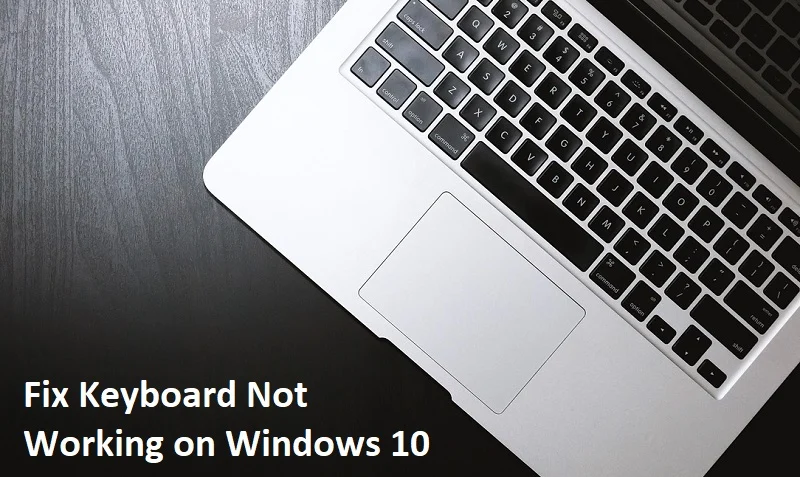
システムを最近更新またはアップグレードした場合は、キーボードが機能していないか、完全に応答しなくなっている可能性があります。 キーボードがないと、システムを使用できず、作業を行うことができません。 現在、問題はUSBキーボードにも及ぶ場合がありますが、通常、タッチパッドとキーボードがWindows 10で機能しなくなった場合でも、ユーザーはUSBマウスにアクセスできるようです。この問題は、次のようなさまざまな理由で発生する可能性があります。破損した、古い、または互換性のないドライバー、ハードウェアの問題、WindowsがシステムのUSBポートをオフにしている、高速起動の問題など。
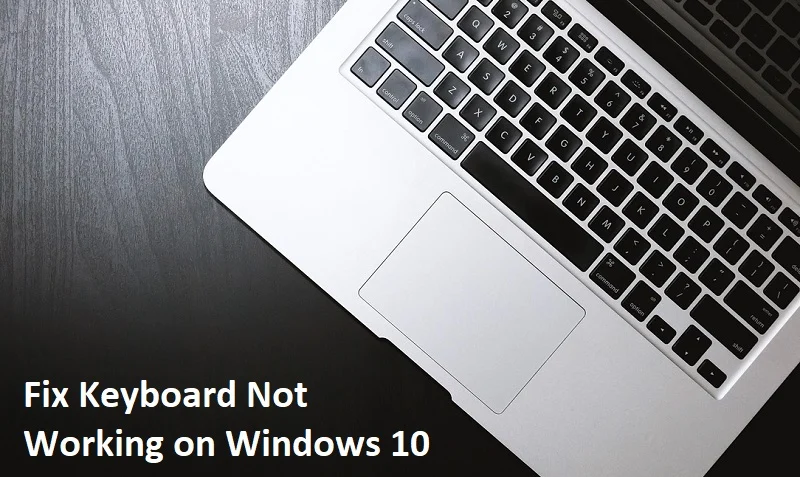
コンテンツ
- キーボードがWindows10で機能しないのはなぜですか?
- Windows10キーボードが機能しない問題を修正
- 方法1:フィルターキーをオフにする
- 方法2:ハードウェアとデバイスのトラブルシューティングを実行する
- 方法3:usb2レガシーサポートを無効にする
- 方法4:Synapticソフトウェアをアンインストールする
- 方法5:キーボードドライバーをアンインストールする
- 方法6:キーボードドライバーを更新する
- 方法7:高速起動を無効にする
- 方法8:Windowsが最新であることを確認します
- 方法9:問題の回避策
- 方法10:BIOSを更新する
- 方法11:USB / Bluetoothマウスまたはキーボードの場合
- 方法12:ASUSノートパソコンの修正
キーボードがWindows10で機能しないのはなぜですか?
Windows10でキーボードが機能しなくなる原因は複数あります。一般的な原因のいくつかを次に示します。
- 破損したキーボード
- ローバッテリー
- ドライバーが見つからないか、古くなっています
- 電力設定が正しくありません
- フィルターの重要な問題
- WindowsUpdateのバグ
原因は実際にはユーザーのシステム構成と環境によって異なり、あるユーザーにとってはうまくいく可能性があり、別のユーザーにとってはうまくいかない可能性があるため、この問題を解決するために集中ガイドをまとめました。 キーボードが機能しなくなると、作業を行うことができなくなり、外付けキーボードを購入するオプションしか残されません。 ただし、Windows10の問題でキーボードが機能しない問題を修正するためにここにいることを心配しないでください。
上級者向けのヒント:キーボードのWindowsキー+スペースを押すだけで、この問題を解決してみてください。
Windows10キーボードが機能しない問題を修正
何か問題が発生した場合に備えて、必ず復元ポイントを作成してください。
次の方法は、タッチパッドまたはUSBマウスを使用してシステム内を移動し、画面キーボードを使用して入力できる場合にのみ機能します。 Windows10でオンスクリーンキーボードを有効または無効にする方法は次のとおりです。
方法1:フィルターキーをオフにする
1. Windows検索にcontrolと入力し、[コントロールパネル]をクリックします。

2.コントロールパネル内で[アクセスのしやすさ]をクリックします。
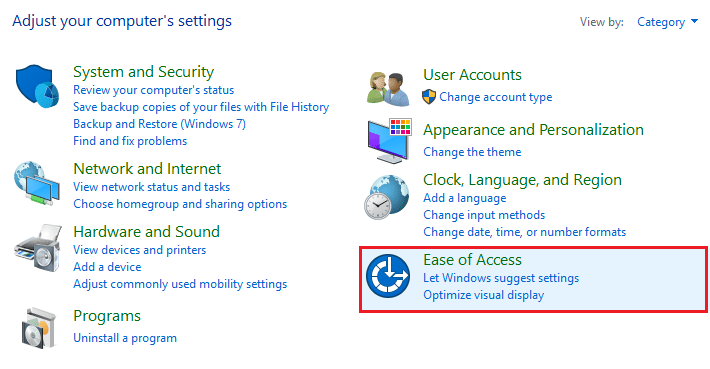
3.次に、[アクセスのしやすさ]をもう一度クリックする必要があります。
4.次の画面で下にスクロールし、[キーボードを使いやすくする]オプションを選択します。
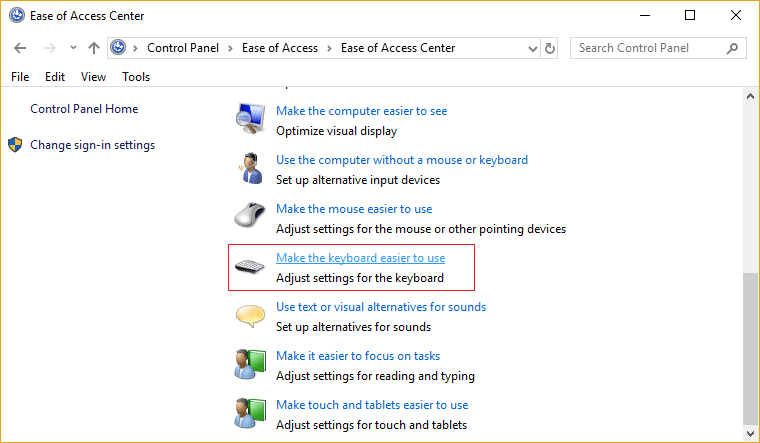
5. [入力しやすくする]の下の[フィルターキーをオンにする]のチェックを外してください。
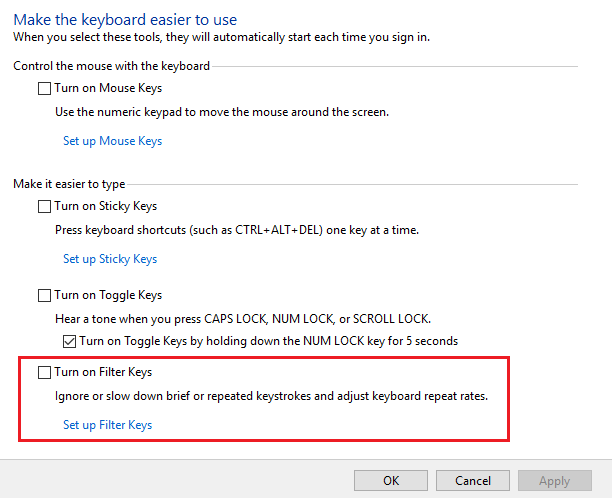
6. [適用]をクリックしてから[OK]をクリックします。
7. PCを再起動して変更を保存し、Windows10でキーボードが機能しない問題を修正できるかどうかを確認します。
方法2:ハードウェアとデバイスのトラブルシューティングを実行する
1.Windowsキー+ Rボタンを押して、[実行]ダイアログボックスを開きます。
2.「 control 」と入力してEnterキーを押します。
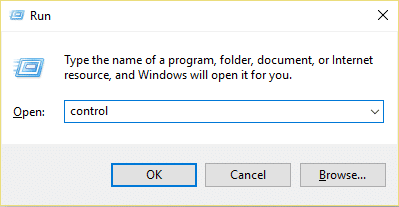
3. [トラブルシューティング]を検索し、[トラブルシューティング]をクリックします。
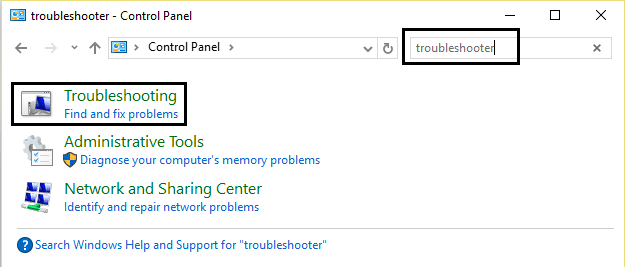
4.次に、左側のペインで[すべて表示]をクリックします。
5.ハードウェアとデバイスのトラブルシューティングをクリックして実行します。
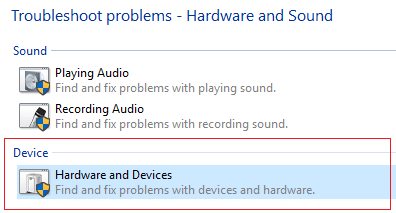
6.上記のトラブルシューティングでは、 Windows10キーボードが機能しない問題を解決できる場合があります。
方法3:usb2レガシーサポートを無効にする
1.ラップトップの電源を切り、次に電源を入れ、同時にF2、DEL、またはF12(製造元によって異なります)を押してBIOSセットアップに入ります。
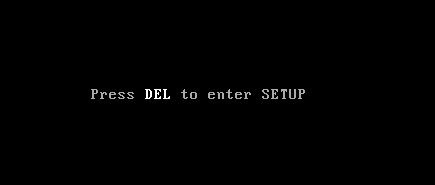
2. USB構成に移動し、 USBレガシーサポートを無効にします。
3.変更の保存を終了すると、PCを再起動するとすべてが機能します。
方法4:Synapticソフトウェアをアンインストールする
1. Windows検索にcontrolと入力し、[コントロールパネル]をクリックします。

2.次に、[プログラムのアンインストール]をクリックして、リストからSynapticを見つけます。
3.それを右クリックして、[アンインストール]を選択します。
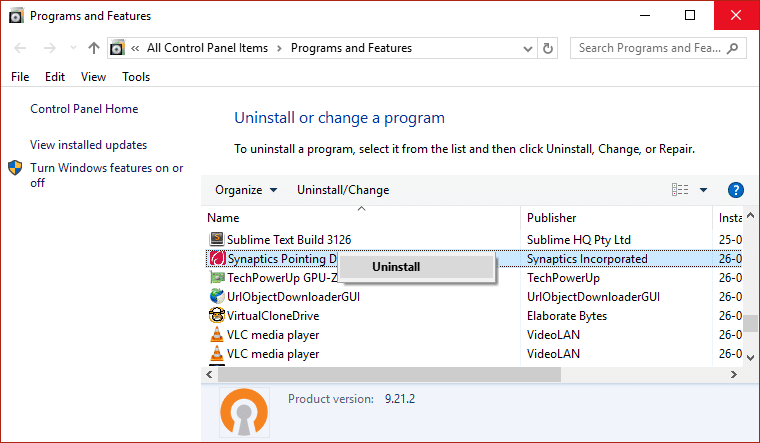
4. PCを再起動して、Windows10でキーボードが機能しない問題を修正できるかどうかを確認します。
方法5:キーボードドライバーをアンインストールする
1.Windowsキー+ Rを押してから、 devmgmt.mscと入力し、Enterキーを押してデバイスマネージャーを開きます。

2.キーボードを展開し、キーボードデバイスを右クリックして、[アンインストール]を選択します。
![キーボードデバイスを右クリックして、[アンインストール]を選択します](/uploads/article/221/jNKDSsn5IoCr3abO.png)
3.確認を求められたら、[はい] / [OK]を選択します。
4. PCを再起動して変更を保存すると、Windowsが自動的にドライバーを再インストールします。
5.それでもキーボードが機能しない問題を修正できない場合は、製造元のWebサイトからキーボードの最新のドライバーをダウンロードしてインストールしてください。
方法6:キーボードドライバーを更新する
1.Windowsキー+ Rを押してから、「 devmgmt.msc 」と入力し、Enterキーを押してデバイスマネージャーを開きます。

2. [キーボード]を展開し、[標準PS / 2キーボード]を右クリックして、[ドライバーの更新]を選択します。
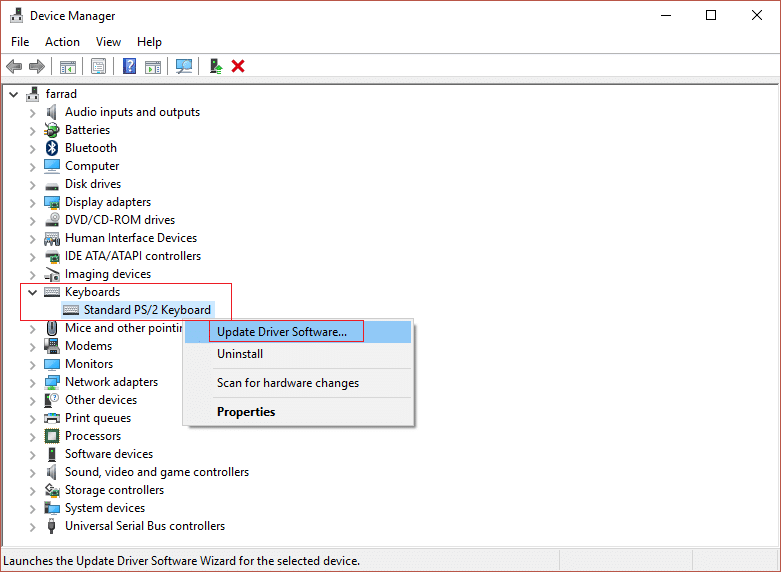
3.まず、[更新されたドライバーソフトウェアを自動的に検索する]を選択し、Windowsが最新のドライバーを自動的にインストールするのを待ちます。

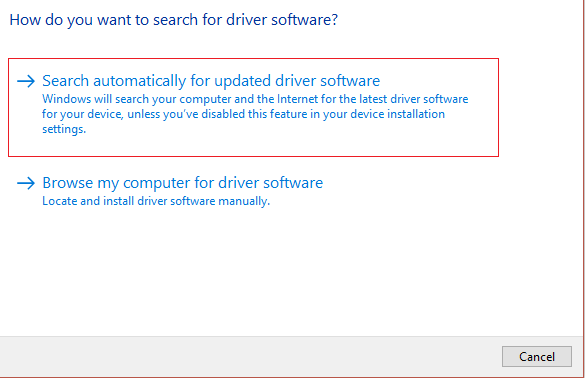
4. PCを再起動して、問題を修正できるかどうかを確認します。修正できない場合は、続行します。
5.再びデバイスマネージャに戻り、標準PS / 2キーボードを右クリックして、[ドライバの更新]を選択します。
6.今回は、「コンピューターを参照してドライバーソフトウェアを探します」を選択します。 「「

7.次の画面で、[コンピューターで使用可能なドライバーのリストから選択します]をクリックします。 「「
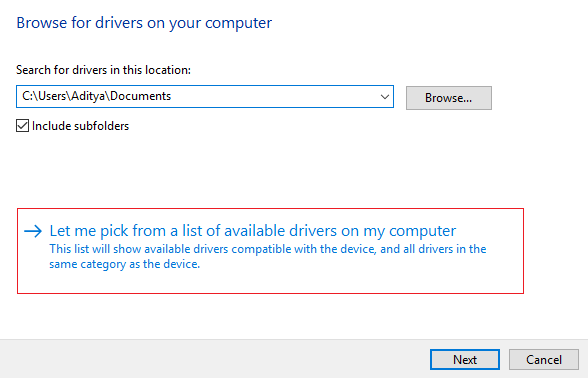
8.リストから最新のドライバーを選択し、[次へ]をクリックします。
9. PCを再起動して、変更を保存します。
方法7:高速起動を無効にする
1.Windowsキー+ Rを押してから、controlと入力し、Enterキーを押してコントロールパネルを開きます。
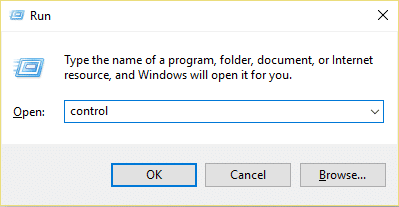
2. [ハードウェアとサウンド]をクリックしてから、[電源オプション]をクリックします。
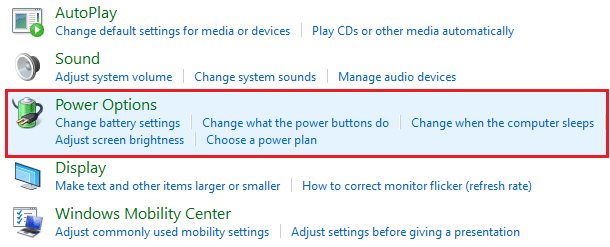
3.次に、左側のウィンドウペインから、「電源ボタンの機能を選択します」を選択します。 「「
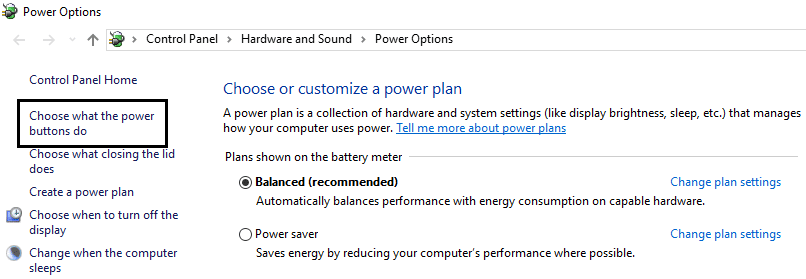
4.次に、[現在利用できない設定を変更する]をクリックします。 「「
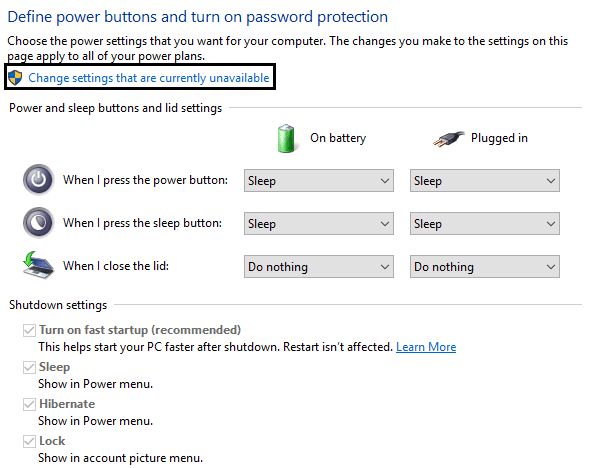
5. [高速スタートアップをオンにする]のチェックを外し、[変更を保存]をクリックします。
![[高速起動をオンにする]のチェックを外します](/uploads/article/221/MCVwegMUhwWv3ewx.png)
方法8:Windowsが最新であることを確認します
1.Windowsキー+ Iを押してから、[更新とセキュリティ]を選択します。
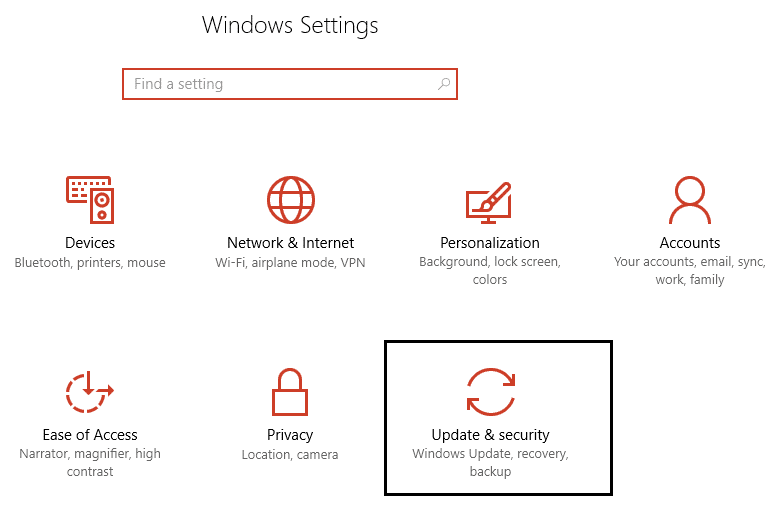
2.次に、もう一度[更新の確認]をクリックし、保留中の更新があれば必ずインストールします。
![[WindowsUpdate]で[更新の確認]をクリックします](/uploads/article/221/FpuEuRkdC7tobJAh.png)
3.アップデートがインストールされたら、PCを再起動し、Windows10でキーボードが機能しない問題を修正できるかどうかを確認します。
方法9:問題の回避策
1.Windowsキー+ Rを押してから、 devmgmt.mscと入力し、Enterキーを押します。

2. [キーボード]を展開し、[標準PS / 2キーボード]を右クリックして、[ドライバーの更新]を選択します。
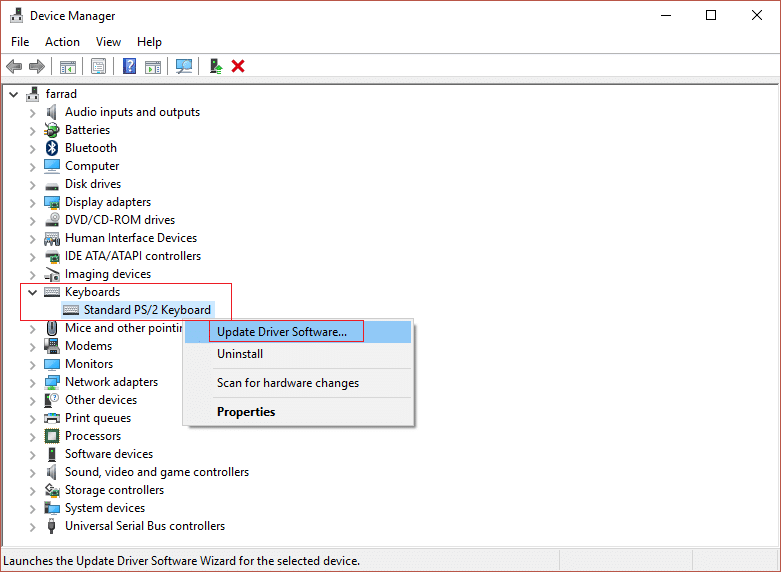
3.「コンピューターを参照してドライバーソフトウェアを探します」を選択します。 「「

4.次の画面で、[コンピューターで使用可能なドライバーのリストから選択します]をクリックします。 「「
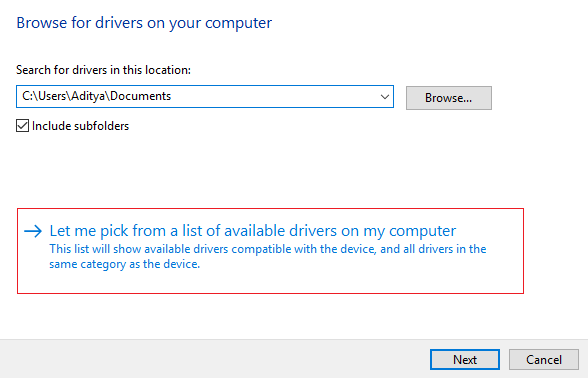
5. [互換性のあるハードウェアを表示する]チェックボックスをオフにして、標準PS / 2キーボード以外のドライバーを選択します。
![[互換性のあるハードウェアを表示する]チェックボックスをオフにします](/uploads/article/221/JraC89YkWYUtFU6M.png)
6. PCを再起動して変更を保存し、上記の手順を除く上記のすべての手順を再度実行します。今回は正しいドライバー(PS / 2標準キーボード)を選択します。
7.もう一度PCを再起動して、 Windows10キーボードが機能しない問題を修正できるかどうかを確認します。
方法10:BIOSを更新する
BIOSアップデートの実行は重要なタスクであり、問題が発生した場合はシステムに深刻な損傷を与える可能性があるため、専門家による監督をお勧めします。
1.最初のステップは、BIOSバージョンを識別することです。これを行うには、 Windowsキー+ Rを押し、「 msinfo32 」(引用符なし)と入力し、Enterキーを押してシステム情報を開きます。
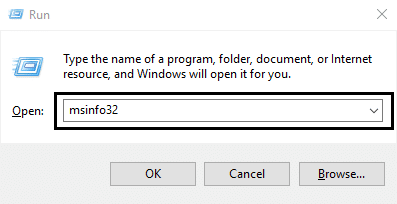
2. [システム情報]ウィンドウが開いたら、BIOSバージョン/日付を見つけて、製造元とBIOSバージョンを書き留めます。
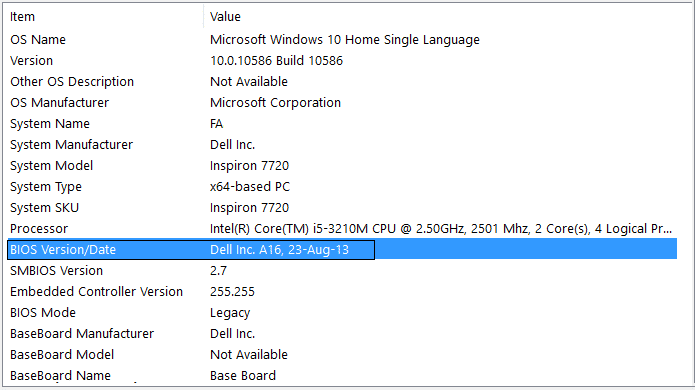
3.次に、製造元のWebサイトにアクセスします。たとえば、私の場合はDellなので、DellのWebサイトにアクセスしてから、コンピュータのシリアル番号を入力するか、自動検出オプションをクリックします。
4.表示されたドライバーのリストから、BIOSをクリックして、推奨される更新をダウンロードします。
注: BIOSの更新中は、コンピューターの電源を切ったり、電源から切断したりしないでください。コンピューターに害を及ぼす可能性があります。 更新中、コンピュータが再起動し、一時的に黒い画面が表示されます。
5.ファイルがダウンロードされたら、Exeファイルをダブルクリックして実行します。
6.最後に、BIOSを更新しましたが、これも可能性があります Windows10でキーボードが機能しない問題を修正しました。
方法11:USB / Bluetoothマウスまたはキーボードの場合
1. Windows Searchに「control」と入力し、[コントロールパネル]をクリックします。

2.次に、[ハードウェアとサウンド]の下の[デバイスとプリンターの表示]をクリックします。
![[ハードウェアとサウンド]の下の[デバイスとプリンター]をクリックします](/uploads/article/221/NdMsBpCG6eCD2ec2.png)
3. USBマウスまたはキーボードを右クリックして、[プロパティ]を選択します。
4. [サービス]タブに切り替えて、[キーボード、マウスなどのドライバー(HID)]にチェックマークを付けます。 「「
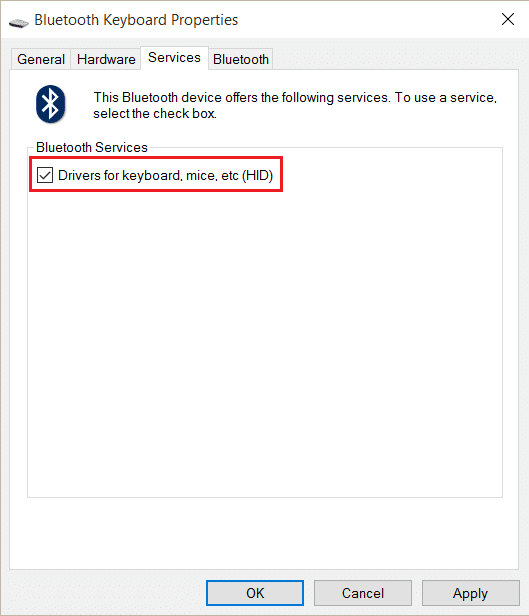
5. [適用]をクリックしてから[OK]をクリックします。
6. PCを再起動して変更を保存し、Windows10のキーボードの問題を修正できるかどうかを確認します。
方法12:ASUSノートパソコンの修正
ASUSラップトップを使用している場合、問題は間違いなくAiCharger +と呼ばれるプログラムにあります。 したがって、コントロールパネルから[プログラムと機能]に移動し、 AiCharger + / AiChargerPlusをアンインストールします。 PCを再起動して、キーボードが正しく機能するかどうかを確認します。
あなたにおすすめ:
- ノートパソコンのスピーカーから音が出ない問題を修正
- Windows10でMSCONFIGが変更を保存しない問題を修正
- WindowsUpdateエラー0x80248007を修正する方法
- PCがインターネットエラーに接続されていない問題を修正する
このガイドがお役に立てば幸いです。Windows10の問題でキーボードが機能しない問題を修正できましたが、この投稿に関する質問がある場合は、コメントセクションでお気軽にお問い合わせください。
